O que é Navegação por Teclado?
A navegação por teclado é uma forma de interação com um dispositivo eletrônico, como um computador ou um smartphone, utilizando apenas o teclado como meio de controle. Essa funcionalidade é especialmente útil para pessoas com deficiências motoras que têm dificuldade em utilizar um mouse ou um touchpad.
Como funciona a Navegação por Teclado?
A navegação por teclado permite que o usuário navegue por elementos interativos em uma página da web ou em um aplicativo usando as teclas do teclado. Cada elemento interativo, como um link ou um botão, pode ser acessado pressionando-se uma combinação de teclas específica. Por exemplo, a tecla Tab pode ser usada para percorrer os elementos em ordem sequencial, enquanto a tecla Enter pode ser usada para selecionar um elemento.
Vantagens da Navegação por Teclado
A navegação por teclado oferece várias vantagens em relação à navegação tradicional com o uso de um mouse ou touchpad. Uma das principais vantagens é a acessibilidade para pessoas com deficiências motoras. Além disso, a navegação por teclado pode ser mais rápida e eficiente para usuários experientes, uma vez que não é necessário mover o cursor do mouse ou posicionar o dedo no touchpad.
Como ativar a Navegação por Teclado
A ativação da navegação por teclado pode variar dependendo do sistema operacional e do dispositivo utilizado. No Windows, por exemplo, é possível ativar a navegação por teclado pressionando a tecla Alt esquerda + Shift esquerdo + Num Lock. No macOS, a navegação por teclado pode ser ativada acessando as preferências do sistema e selecionando a opção “Ativar teclas do mouse”. Em dispositivos móveis, como smartphones e tablets, a navegação por teclado pode ser ativada nas configurações de acessibilidade.
Principais Comandos da Navegação por Teclado
A navegação por teclado utiliza uma série de comandos para permitir que o usuário interaja com os elementos de uma página da web ou de um aplicativo. Alguns dos principais comandos incluem:
– Tab: permite percorrer os elementos em ordem sequencial.
– Shift + Tab: permite percorrer os elementos em ordem sequencial inversa.
– Setas direcionais: permite mover o foco entre os elementos em diferentes direções.
– Enter: permite selecionar um elemento.
– Espaço: permite ativar um elemento, como um botão.
– Esc: permite cancelar uma ação ou fechar um elemento, como uma janela pop-up.
Desafios da Navegação por Teclado
Embora a navegação por teclado ofereça várias vantagens, também pode apresentar alguns desafios. Um dos principais desafios é a falta de feedback visual, uma vez que o foco do teclado pode não ser facilmente identificado em alguns dispositivos ou sistemas operacionais. Além disso, a navegação por teclado pode ser mais complexa em páginas da web ou aplicativos mal projetados, onde os elementos interativos não são adequadamente identificados.
Boas Práticas para a Navegação por Teclado
Para garantir uma experiência de navegação por teclado eficiente e acessível, é importante seguir algumas boas práticas de design. Algumas dessas práticas incluem:
– Utilizar uma ordem lógica de tabulação para os elementos interativos.
– Fornecer feedback visual claro para indicar o foco do teclado.
– Utilizar rótulos descritivos para os elementos interativos.
– Evitar o uso exclusivo de elementos interativos que requerem movimentos precisos do cursor.
– Testar a navegação por teclado em diferentes dispositivos e sistemas operacionais.
Conclusão
A navegação por teclado é uma funcionalidade importante para garantir a acessibilidade e a usabilidade de páginas da web e aplicativos. Ao criar um glossário sobre esse tema, é possível fornecer informações detalhadas sobre como funciona a navegação por teclado, suas vantagens e desafios, além de oferecer dicas e boas práticas para garantir uma experiência de navegação por teclado eficiente e acessível.